在社交媒體上,影片的表現往往好於靜態圖片。這是因為影片可以提供更強的互動體驗,觀看者不僅可以與內容互動,也可以更好地理解影片所傳達的資訊。幸運的是,隨著技術的發展,許多工具湧現出來,您可以利用 AI 技術輕鬆將圖片轉換為影片。
想要找到一款能輕鬆將圖片轉成影片的 AI 工具嗎?不用再找了!我們整理了三款超好用的 AI 照片轉影片工具,讓您能輕鬆釋放創意。現在就來看看吧!
免費的精彩範本:
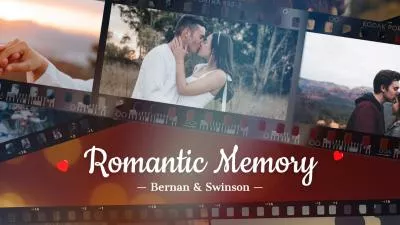



相關閱讀:最好用的 AI 影片生成軟體 - 輕鬆將圖片轉換成影片>>
FlexClip - 最好的線上 AI 圖片轉影片工具
適用人群:任何想要將圖片變成影片的人。
您是否也需要一款多功能軟體,既能將照片轉換成影片,又能提供簡單流暢的體驗呢?FlexClip 的 AI 圖片轉影片工具正是您所需要的!FlexClip 提供了多種方式幫助您將圖片轉換成影片,像是使用 AI 影片生成工具這將圖片轉換為帶有指定動作和特效的影片、應用3D動態效果讓靜態圖片動起來、或者將一系列圖片轉換成帶有動畫、文字和音樂的影片。無論您選擇哪種方法,都能輕鬆、快速做出讓您滿意的效果。
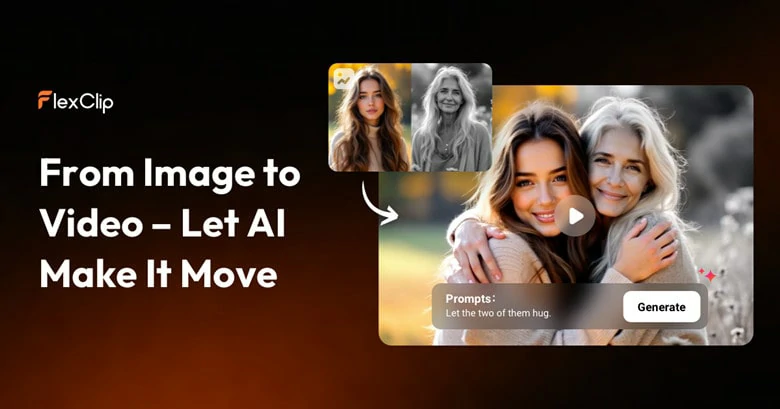
使用 AI 將照片轉換成影片 - FlexClip
除了好用的圖片轉影片功能,FlexClip 還提供AI 圖片轉換風格、AI 生成圖片、AI 提升畫質、AI 修復老照片等功能來幫助您編輯圖片。另外,FlexClip 還提供海量媒體素材、酷炫的轉場和濾鏡效果、以及大量高級功能。您可以根據自己的想法輕鬆剪輯出想要的影片效果。
接下來,讓我們一起看看如何使用 FlexClip 的 AI 工具將照片轉換成影片吧!
1.使用圖片轉影片工具將照片轉換成影片
將圖片轉換成影片最簡單的方法之一就是使用FlexClip 的 AI 圖片轉影片工具。只需上傳一張圖片並提供一段簡短的文字描述,強大的 AI 技術就能精准識別源圖片和提示詞,從而生成流暢自然的動作,同時保留照片的細節。無論您是想製作包含擁抱、親吻、跳舞或打鬥等動作的影片,還是想添加魔法煙霧等特效,FlexClip 都能為您輕鬆做到。
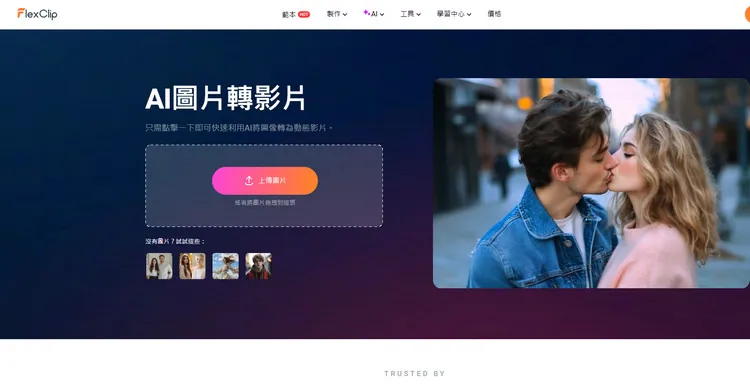
透過 AI 圖片轉影片工具將圖片轉換成影片
現在,點擊下方的【圖片轉影片】按鈕進入FlexClip AI 圖片轉影片工具頁面,跟隨我們的指引,開始您的創作吧!
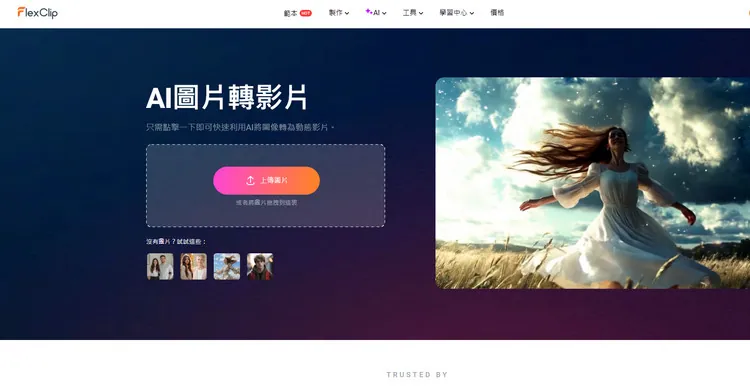
上傳圖片
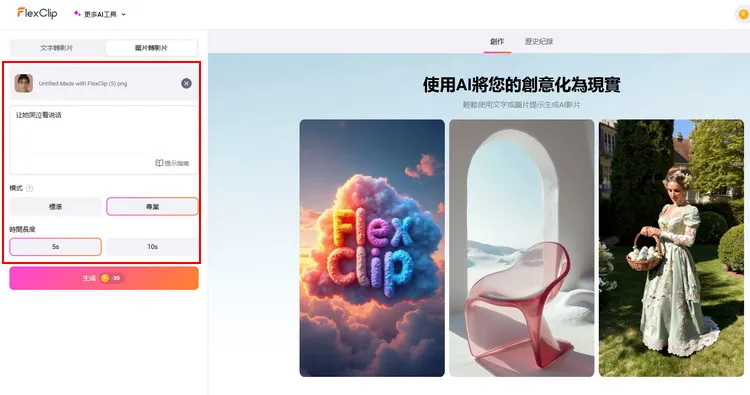
輸入提示詞
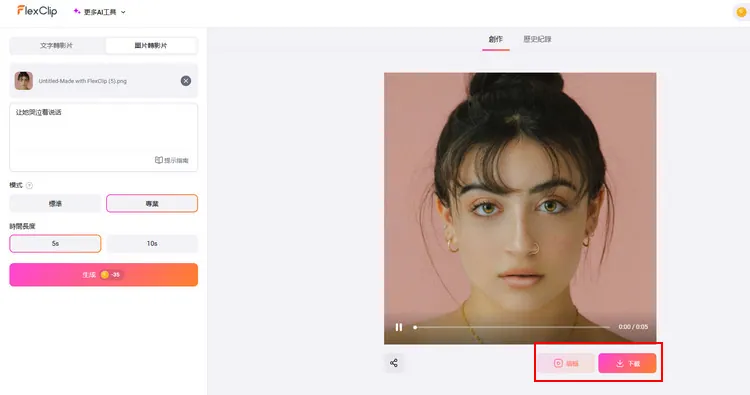
預覽並下載影片
接下來,讓我們看幾段 AI 生成的影片範例吧
提示詞:讓這兩個人擁抱
提示詞:讓這兩個人接吻
提示詞:這個女孩悠閒地喝著咖啡
提示詞:一道閃電擊中了這個男人,然後他口吐黑煙
2.透過 3D 圖片轉動畫工具將圖片轉換成影片
FlexClip 將圖片轉換成影片的另一種方式就是使用3D 圖片轉動畫工具。它會自動將您上傳的圖片轉換為引人入勝的 3D 動畫影片,還有縮放、旋轉、垂直、水準等動態鏡頭動作可供挑選。此外,您還可以完全控制動作的強度、時長、運動方向等細節,確保動畫 3D 影片完美滿足您的視覺需求。最終呈現的效果自然、流暢,令人印象深刻。
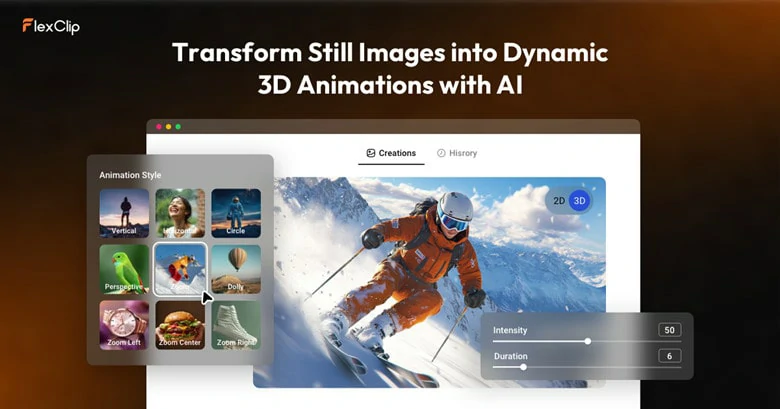
透過 3D 圖片轉動畫工具將圖片轉換成影片 - FlexClip
現在,點擊【生成 3D 動態照片】開始體驗吧!下方是具體的使用步驟。
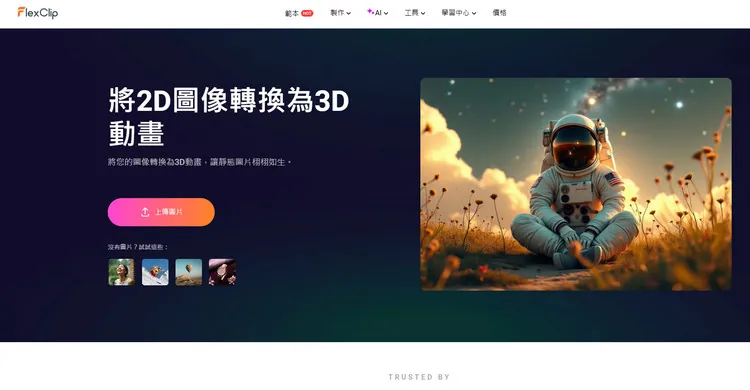
打開 3D 圖片轉動畫工具
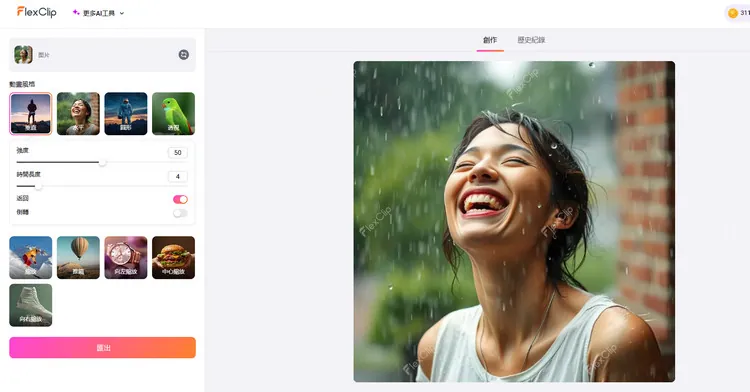
選擇動畫風格
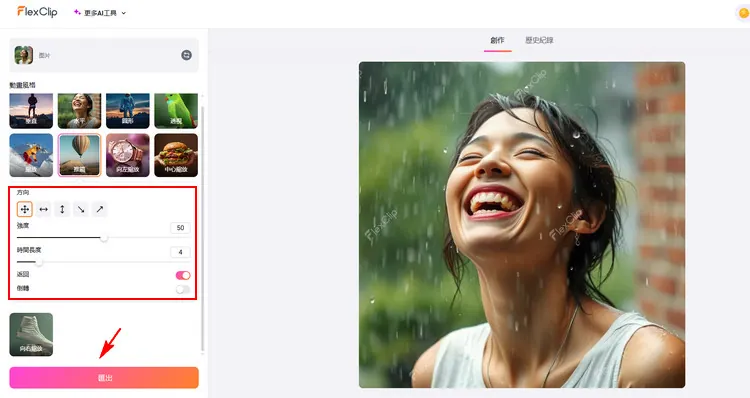
輸出 3D 動畫影片
下方是一些 3D 動畫影片範例
3.透過投影片的方式將圖片轉換成影片
FlexClip 提供的最後一種圖片轉影片的方法是將多張照片合併到一起做成投影片,然後輸出為 MP4 格式。您可以使用動態效果讓每張圖片動起來,還可以利用高級 AI 功能(例如文字轉語音、AI 音樂和自動字幕)為您的故事片增添一份科技感。此外,FlexClip 提供了 6000 多個由專業設計師製作的影片範本,幾乎涵蓋所有主題和類型。您可以從中找到無盡的靈感,也可以使用範本為您節省大量的時間和精力。這些範本尤其適合初學者哦!
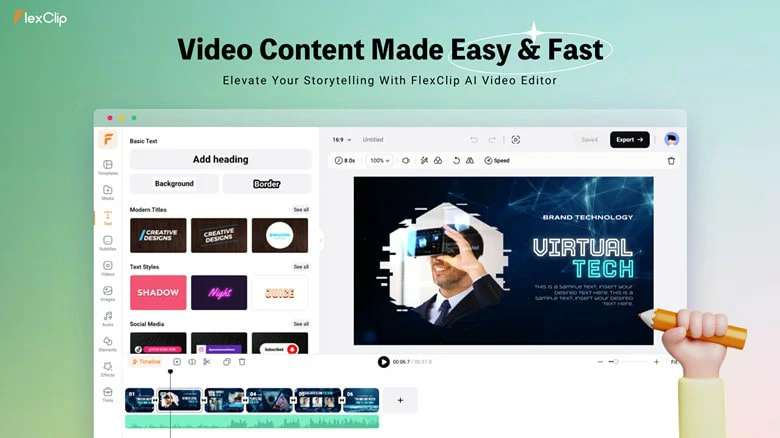
透過投影片的方式將圖片轉換成影片
使用圖片製作投影片的具體步驟:
打開【媒體】板塊,從電腦、手機、Google Drive 或其他第三方平臺上傳圖片,然後將它們添加到時間線上。添加的圖片會有默認的動態效果。

上傳圖片
合適的轉場效果可以為投影片錦上添花。點擊兩個場景中間的圖示打開轉場窗口,然後挑選喜歡的轉場效果。接下來,點擊側邊欄的【音訊】按鈕,挑選合適的背景音樂和音效。
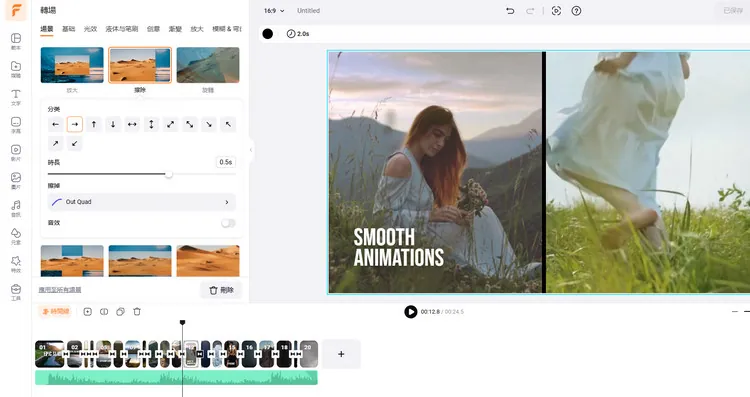
添加轉場和音樂
您還可以使用 AI 文字轉語音功能給影片添加旁白、用 AI 自動字幕功能給影片添加字幕。這樣可以方便觀眾瞭解影片內容。超級簡單!
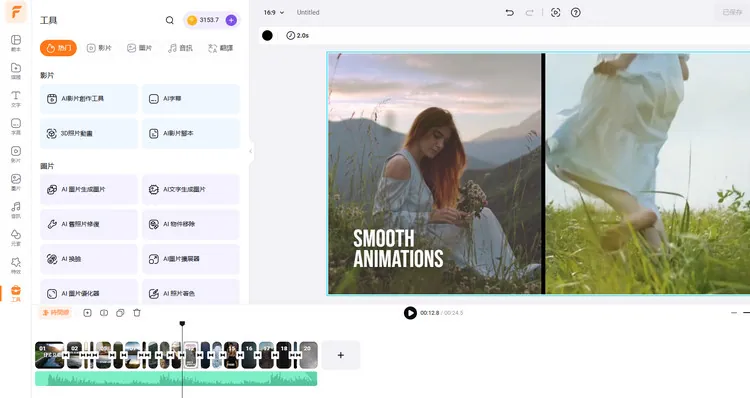
用 AI 功能優化影片
編輯完成後,預覽影片。確認無誤之後,就可以點擊右上角的【輸出】按鈕下載影片了。您可以將影片保存到電腦,也可以直接分享到社交媒體,或者透過鏈接分享給其他人。超級方便!
下方是一些投影片示例:
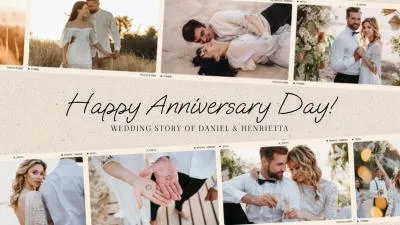

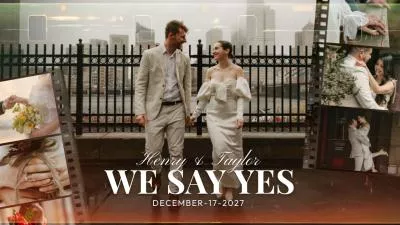

價格:
免費套餐:輸出 720P 影片;最多線上保存 12 個影片工程;單個影片最長 10 分鐘。
高級套餐(低至9.9 美元/月):輸出 1080P 影片;影片時長無限制;可上傳字體;30GB 雲存儲空間。
商業套餐(低至9.9 美元/月):100GB 雲空間存儲;最多可保存 200 個客制化影片範本;1TB 雲存儲空間。
Mango AI - 使用 AI 生成會說話的圖片
適用人群:任何想要製作會說話的圖片的人群
Mango AI 是一款完美的工具,能將您的人像照片轉換成表情和肢體動作都非常自然的影片。它運用多種 AI 技術識別您的面部,然後用生動的表情以及您選擇的聲音進行動畫處理:您可以選擇預設的 AI 語音,或直接添加畫外音。
此外,它的客制化功能也非常好用。生成會說話的照片之後,您可以更改照片背景;調整人物情緒以增強其感染力;輸入文字,將靜態圖像轉換為用不同語言和口音說話的 AI 數字人。得益於其直觀的介面,您可以輕鬆快速地線上創建有趣的會說話的照片,然後分享到社交媒體。
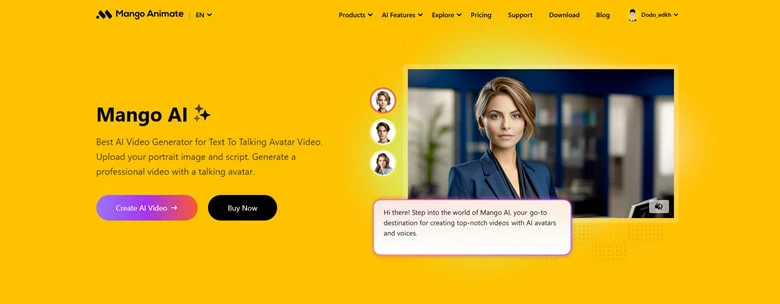
線上製作會說話的 AI 圖片 - Mango AI
如何使用 Mango AI 製作會說話的照片
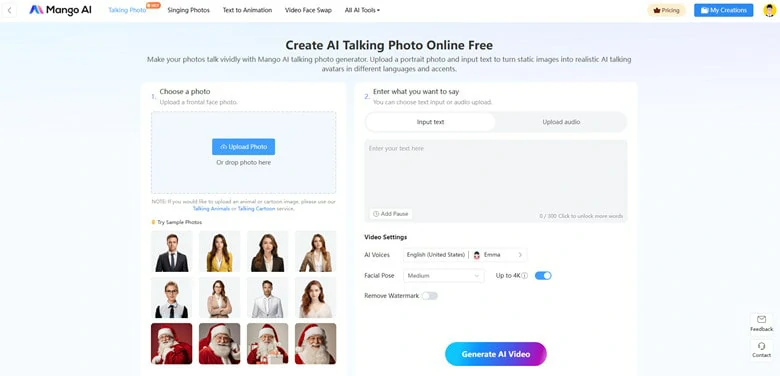
上傳圖片

輸入文字或者直接上傳音訊
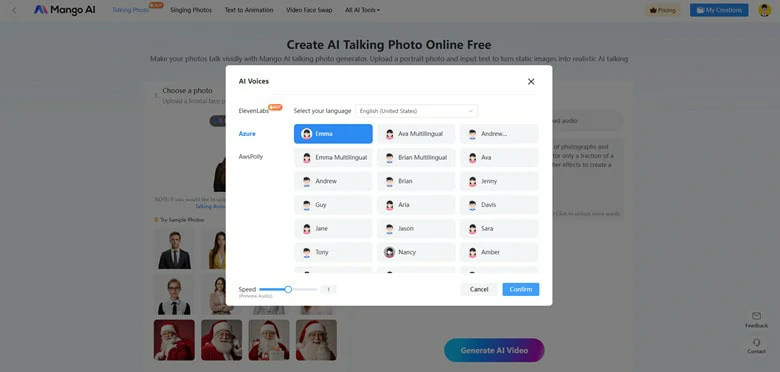
細節設置
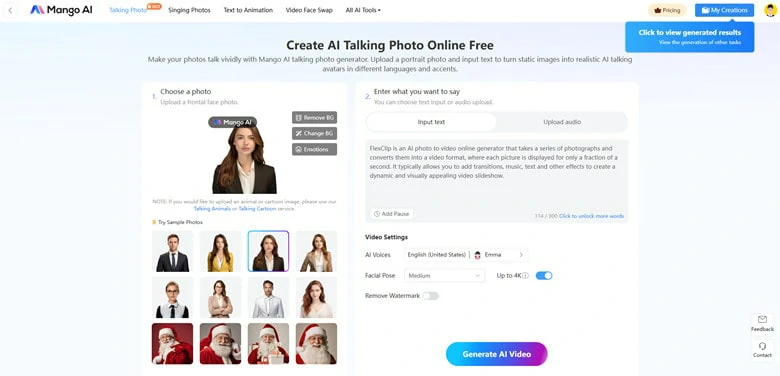
提交圖片
價格:
對於 Mango AI 的用戶來說,有4種套餐可選。
免費:生成影片的總時長為 3 分鐘;最多只能上傳兩段音訊;輸出 720p 影片。
初學者(6.9 美元/月):每月可製作的影片總時長為 10 分鐘;每月可上傳 5 段音訊;無浮水印。
高級套餐(10.9 美元/月):每月可製作的影片總時長為 20 分鐘;音訊上傳數量無限制;輸出 1080p 影片。
企業套餐(49.9 美元/月):每月可製作的影片總時長為 100 分鐘;可使用所有的 AI 功能。
Avatarify- 使用 AI 生成會唱歌的圖片
適用人群:想要將人像照片轉成會唱歌的影片的移動端用戶。
使用 Avatarify AI 變臉軟體,您可以輕鬆地將一張普通的肖像照變成一段爆笑的歌唱片段。最棒的點是什麼呢?您甚至一個字都不用唱 - 只需上傳一張照片,再選擇一首歌,剩下的就交給 AI 吧!整個過程聽起來很簡單,那麼最終的效果如何呢?Avatarify 宣稱,它利用先進的神經網路引擎,可以讓生成的歌唱影片看起來逼真又自然。這項技術可以為照片中的人物添加動態表情、唇形同步和富有表現力的動作,讓照片看起來仿佛活了過來。只需下載應用程式,選擇一張名人、老闆、家人或朋友的照片,幾分鐘後就可以開懷大笑了。
透過 Avatarify 將照片轉成唱歌影片
如何使用 Avatarify 將照片轉成唱歌影片
價格:
Avatarify offers a paid plan starting from $4.2 per month.
結語
將照片轉換成精彩的影片其實非常簡單,尤其是在使用合適的 AI 工具的情況下。文中我們為您介紹了 3 款針對不同用途的最佳 AI 照片轉影片製作工具。選擇一款喜歡的工具趕緊試試吧!


